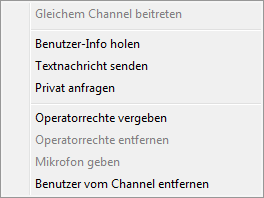Voice-Chat-Benutzerstatus-System
Übersicht über das Benutzerstatussystem
Wenn Sie einen Channel erstellen, erhalten Sie auf ihm Operatorrechte. Benutzer mit Operatorrechten können die folgenden Aktionen durchführen:
- Channel-Einstellungen ändern.
- Jedem Benutzer auf demselben Channel Operatorrechte geben oder nehmen.
- Jeden Benutzer vom Channel entfernen.
- Jedem Benutzer in einem Konferenz-Channel das Mikrofon geben.
 Sie können das Mikrofon auch von einem Benutzer entfernen, indem Sie es sich selbst geben.
Sie können das Mikrofon auch von einem Benutzer entfernen, indem Sie es sich selbst geben.
Der Benutzerstatus wird als ein Symbol links vom Benutzernamen angezeigt:
 | Normaler Benutzer, kein Operator
|
 | Benutzer mit Operatorrechten
|
 nach oben
nach oben
Wenn Sie Administratorrechte haben, können Sie die folgenden Befehle verwenden:
Operatorrechte vergeben
So vergeben Sie Operatorrechte an einen Benutzer:
- Klicken Sie mit der rechten Maustaste auf den gewünschten Benutzernamen in der Benutzerliste. Ein Menü erscheint (
 Illustration). Illustration).
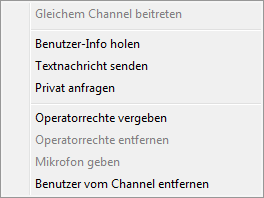
Benutzermenü |
- Wählen Sie den Menübefehl Operatorrechte vergeben aus.
|
 nach oben
nach oben
Operatorrechte entfernen
So entfernen Sie Operatorrechte von einem Benutzer:
- Klicken Sie mit der rechten Maustaste auf den gewünschten Benutzernamen in der Benutzerliste. Ein Menü erscheint (
 Illustration). Illustration).
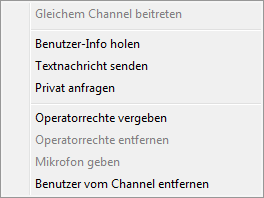
Benutzermenü |
- Wählen Sie den Menübefehl Operatorrechte entfernen aus.
|
 nach oben
nach oben
Einem Benutzer das Mikrofon geben
 nach oben
nach oben
Entfernen eines Benutzers vom Channel
So entfernen Sie einen Benutzer vom Channel:
- Klicken Sie mit der rechten Maustaste auf den gewünschten Benutzernamen in der Benutzerliste. Ein Menü erscheint (
 Illustration). Illustration).
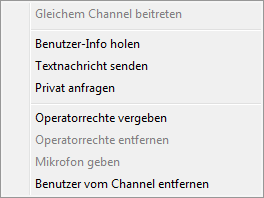
Benutzermenü |
- Wählen Sie den Menübefehl Benutzer vom Channel entfernen aus.
|
 nach oben
nach oben
Benutzerstatus

 Sie können das Mikrofon auch von einem Benutzer entfernen, indem Sie es sich selbst geben.
Sie können das Mikrofon auch von einem Benutzer entfernen, indem Sie es sich selbst geben.